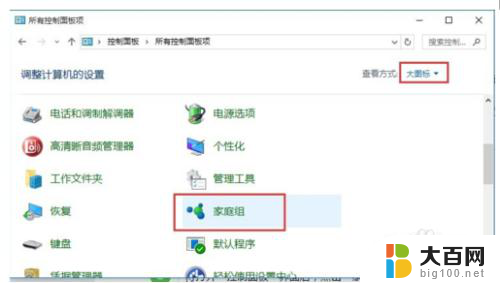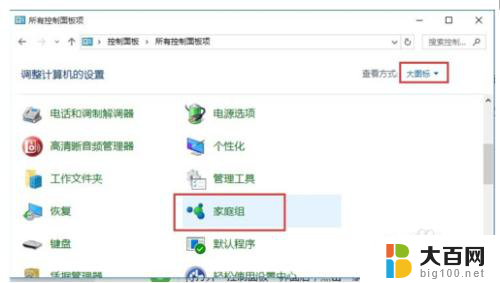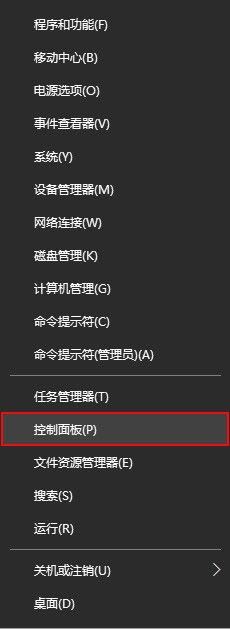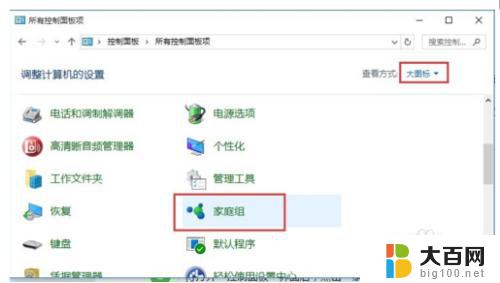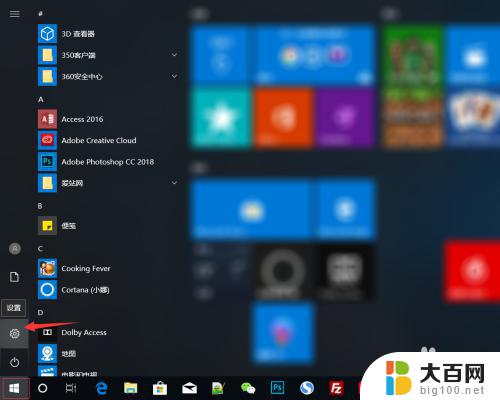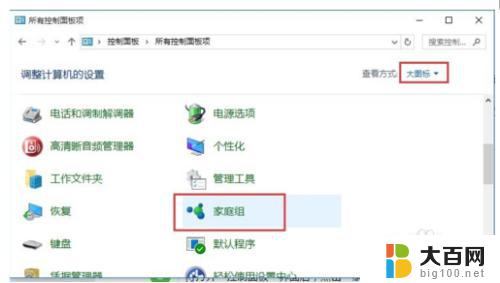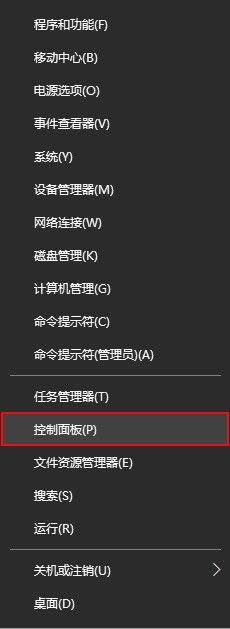打印机添加共享 win10网络共享打印机添加方法
在如今的信息化时代,打印机已经成为我们日常生活和工作中不可或缺的工具之一,在家庭或办公环境中,如果每个人都拥有一台打印机,无疑会增加不必要的成本和资源浪费。网络共享打印机成为了一种方便且经济的选择。在Windows 10操作系统中,我们可以通过一些简单的步骤将打印机添加到网络共享中,从而实现多台电脑共享一台打印机的便利。下面就让我们一起来了解一下Win10网络共享打印机添加的方法吧!
步骤如下:
1.win10怎么添加共享打印机打开win10开始菜单,找到设置 如图箭头
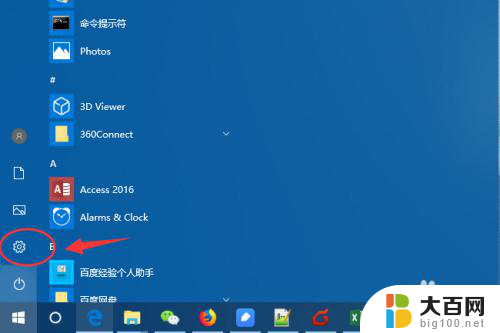
2.进入win10控制面板菜单,找到 打印机和传真
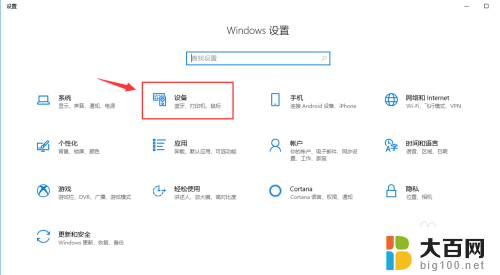
3.到打印机和扫描仪菜单栏目,点击 添加打印机或扫描仪
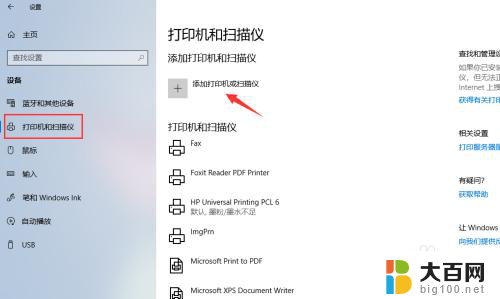
4.点击之后,win10会进行查找网络上的打印机

5.如果有你需要的共享打印机,可以点击添加设备 进行添加。
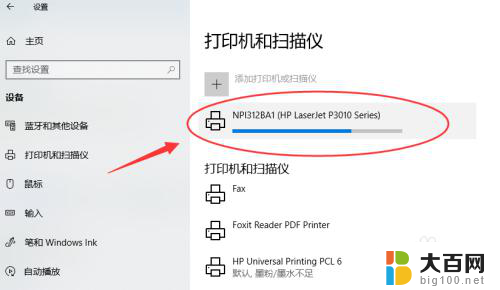
6.添加网络共享打印机如果没有扫描到,可以点击“我需要的打印机不在列表”
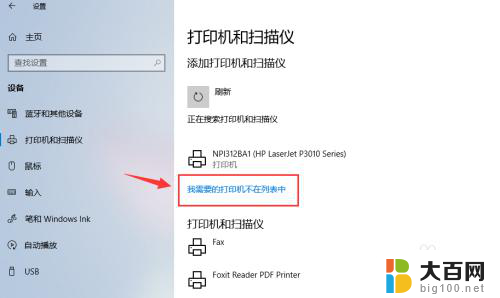
7.接着点击选择“安装名称选共享打印机”,如图输入打印机网络共享路径:
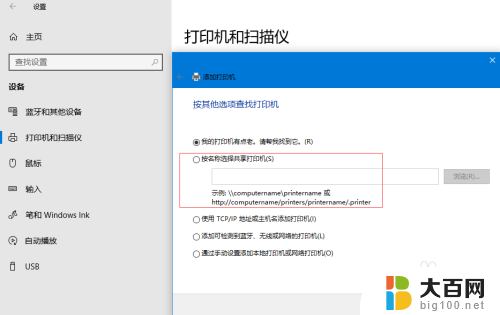
8.添加可以连接的共享打印机路径,然后下一步

9.若共享打印机配置正确,会提示 成功添加打印机。
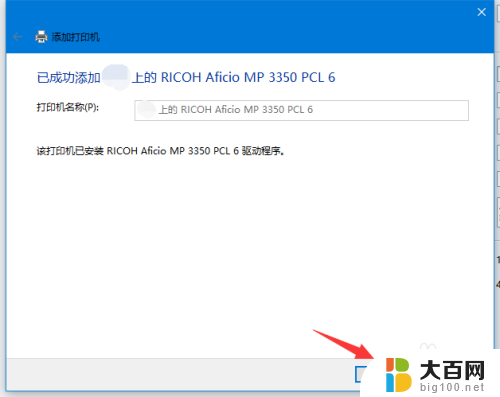
10.下一步完成添加打印机步骤,默认会勾选设置为默认打印机

11.设置默认打印机如果添加多台打印机,需要配置一个默认的打印机。点击打印机下的"管理”
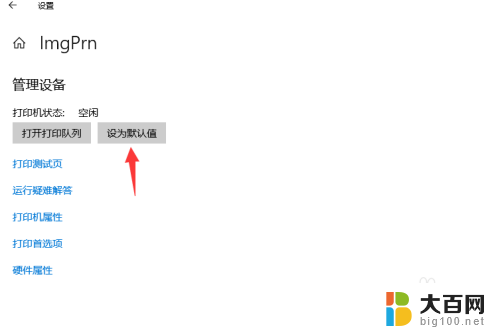
12.然后勾选,管理设备--设置为默认值,既把当前设备设置为默认打印机了。
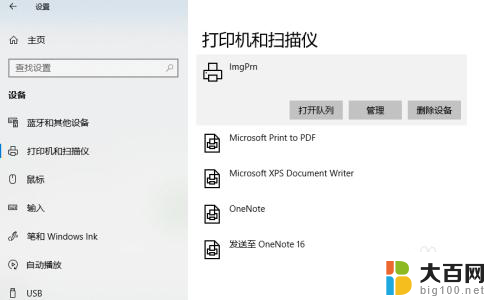
以上是有关打印机添加共享的全部内容,如果您遇到这种情况,您可以按照以上方法解决,希望这些方法能对大家有所帮助。